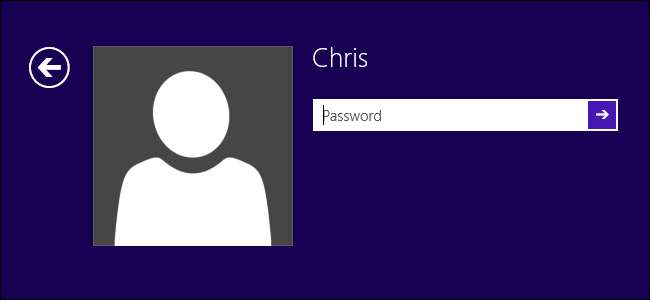
Windows 8.1 et 8 ont apporté de grands changements à Windows. Même le processus de connexion et de configuration des comptes d'utilisateurs est extrêmement différent, avec de nouveaux types de comptes d'utilisateurs et d'options de connexion.
Vous pouvez toujours configurer des comptes d'utilisateurs locaux de base sans aucune intégration de service en ligne, contrôle parental ou méthodes de connexion sophistiquées. Que vous aimiez les comptes Microsoft ou que vous préfériez ne pas les utiliser, il existe des options intéressantes pour vous ici.
Comptes Microsoft et comptes locaux
EN RELATION: Toutes les fonctionnalités qui nécessitent un compte Microsoft dans Windows 10
Lors de la configuration d'un compte sur Windows 8.1, vous avez le choix d'utiliser soit un compte Microsoft ou un compte local . Par défaut, Windows 8.1 vous donne un compte Microsoft à moins que vous ne cliquiez sur le lien «Se connecter sans compte Microsoft (non recommandé)» et que vous contourniez un autre écran d'informations.
Les comptes Microsoft sont des comptes en ligne - ils permettent Intégration OneDrive sur le bureau , synchronisez les paramètres de votre bureau en ligne et sont requis pour de nombreuses «applications du magasin» dans la nouvelle interface. Vous pouvez vous connecter avec votre compte Microsoft et votre mot de passe sur n'importe quel système Windows 8.1.
Les comptes locaux sont le style traditionnel de compte d'utilisateur Windows. Votre nom de compte utilisateur et votre mot de passe sont stockés uniquement sur votre ordinateur. Vous ne pourrez pas utiliser OneDrive, la synchronisation des paramètres de bureau ou d'autres fonctionnalités basées sur le compte si vous choisissez un compte d'utilisateur local.
Vous pouvez convertir des comptes entre des comptes Microsoft et des comptes locaux dans l'application Paramètres du PC afin de pouvoir toujours changer d'avis plus tard.

Controle parental
EN RELATION: Comment surveiller et contrôler l'utilisation de l'ordinateur de vos enfants sous Windows 8
Lorsque vous ajoutez un nouveau compte utilisateur à votre ordinateur, vous avez la possibilité de activer la sécurité familiale pour le compte. Cela active les fonctionnalités de contrôle parental, c'est donc idéal si vous créez des comptes pour enfants. Ces contrôles parentaux vous permettent de restreindre l'accès aux sites Web, de contrôler quand les comptes peuvent utiliser l'ordinateur et de surveiller leur utilisation de l'ordinateur.
Après avoir configuré cela, vous pouvez accéder aux contrôles parentaux et aux rapports à partir du site Web Microsoft Family Safety.

Les mots de passe et les codes PIN d'image sont complémentaires
EN RELATION: Comment utiliser le nouveau mot de passe d'image et l'ouverture de session PIN dans Windows 8
Vous pouvez configurer un mot de passe ou code PIN d'image depuis l'application Paramètres PC. Ce sont des mots de passe secondaires - vous aurez toujours besoin d'un mot de passe traditionnel. Ces méthodes de connexion vous offrent simplement un moyen plus simple de vous connecter à votre ordinateur avec moins de saisie. C'est idéal pour les tablettes sur lesquelles vous souhaitez appuyer plusieurs fois pour vous connecter plutôt que de taper un mot de passe long sur un écran tactile.
Assurez-vous de choisir un mot de passe sécurisé si vous configurez ce type de méthode de connexion, car tout le monde peut choisir de se connecter avec votre mot de passe au lieu de votre mot de passe image ou code PIN.
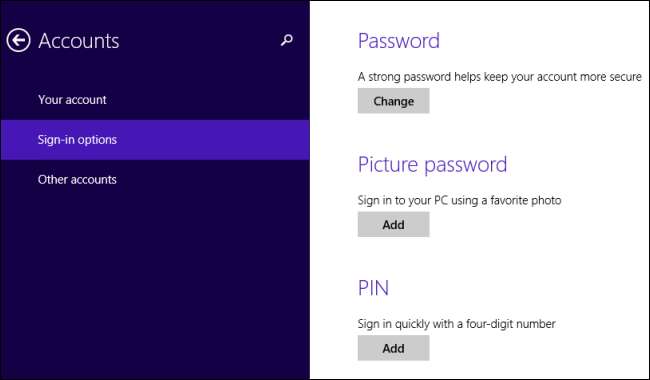
Faire confiance à ce PC
Après vous être connecté avec un compte Microsoft pour la première fois, vous serez invité à "Faire confiance à ce PC." Faire confiance à un PC implique de confirmer les détails de votre compte. Après avoir fait confiance à un PC, vous pouvez synchroniser les mots de passe avec le PC et l'utiliser pour réinitialiser le mot de passe de votre compte Microsoft si vous l'oubliez.
Vous ne devez le faire que si vous vous connectez à votre propre PC dont vous avez le contrôle, pas si vous vous connectez au PC de quelqu'un d'autre.

Administrateur vs comptes standard
EN RELATION: Pourquoi vous ne devriez pas désactiver le contrôle de compte d'utilisateur (UAC) dans Windows
Comme sur les versions précédentes de Windows, les comptes peuvent être des comptes d'administrateur ou des comptes d'utilisateurs standard. Les comptes administrateur peuvent modifier les paramètres système et installer des programmes, tandis que les comptes utilisateur standard sont plus restreints.
Même en utilisant un compte administrateur, UAC fournit une protection supplémentaire les programmes exécutés sur votre compte doivent donc vous demander avant d'écrire dans des fichiers système, d'installer des logiciels et d'effectuer d'autres tâches nécessitant un accès administrateur.
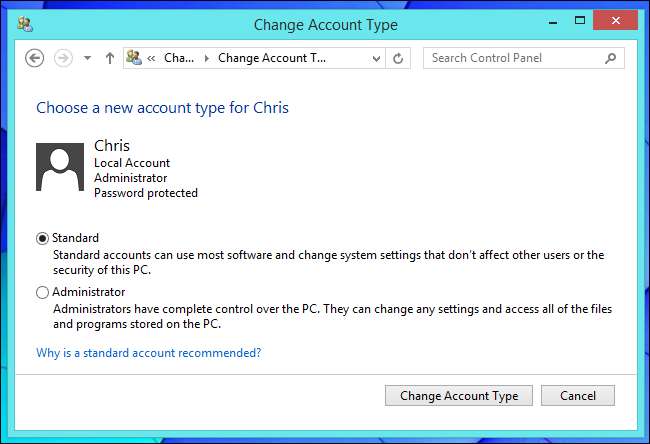
Accès au compte invité
EN RELATION: Comment laisser quelqu'un d'autre utiliser votre ordinateur sans lui donner accès à toutes vos affaires
Windows 8.1 fournit un compte d'invité , bien qu'il soit toujours désactivé par défaut. Vous devrez l'activer à partir du panneau de configuration du bureau. Après cela, n'importe qui peut se connecter à votre ordinateur sans mot de passe en sélectionnant le compte Invité sur l'écran de connexion. Toute personne utilisant le compte Invité aura un accès restreint à votre ordinateur. Il est donc idéal pour autoriser un invité à accéder à un navigateur Web tout en limitant les dommages et les espionnages qu'il peut causer.
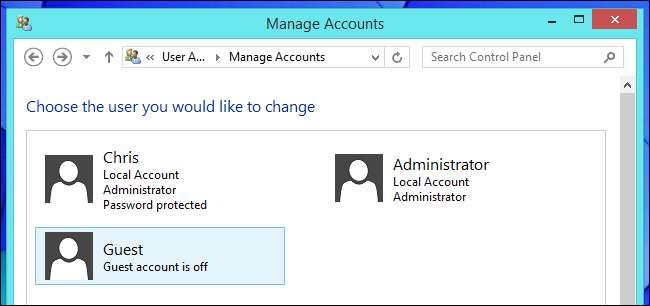
Accès attribué
Windows 8.1 vous permet de configurer des comptes pour l'accès attribué. Un compte d'accès attribué n'a accès qu'à une seule application - oui, cela signifie que seules les applications du Store sont autorisées, pas les applications de bureau. Par exemple, vous pouvez créer un compte et le limiter à Internet Explorer uniquement, de manière efficace création d'un compte de type kiosque uniquement pour navigateur Web . Plus bizarrement, vous pouvez utiliser l'accès attribué à transformer un compte de votre système Windows 8.1 en un environnement de style Chrome OS .
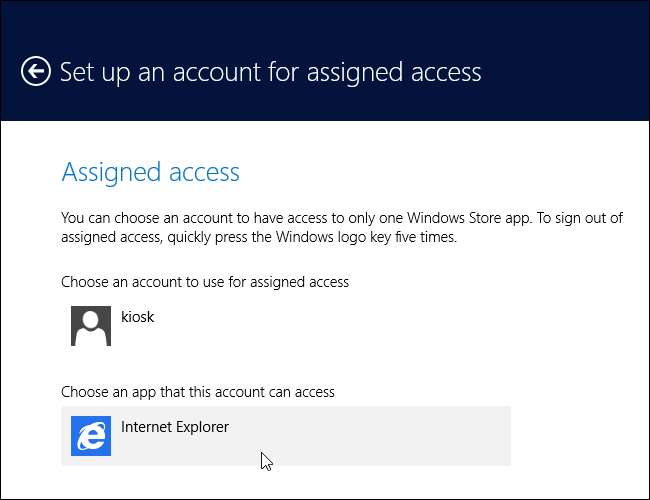
EN RELATION: Comment mettre facilement un PC Windows en mode kiosque avec un accès attribué
Démarrer sur le bureau
EN RELATION: Visite d'écran: Quoi de neuf dans Windows 8.1 Update 1
Windows 8 ne vous permettait pas du tout de démarrer sur le bureau, Windows 8.1 a ajouté cette option et l'a laissée désactivée par défaut, et Windows 8.1 Update activé le démarrage sur le bureau par défaut sur les PC sans écran tactile. Vous pouvez toujours modifier ce paramètre vous-même, si vous le souhaitez.
Pour ce faire, cliquez avec le bouton droit sur la barre des tâches du bureau, sélectionnez Propriétés, cliquez sur l'onglet Navigation et activez la case à cocher «Lorsque je me connecte ou ferme toutes les applications sur un écran, allez sur le bureau au lieu de Démarrer».
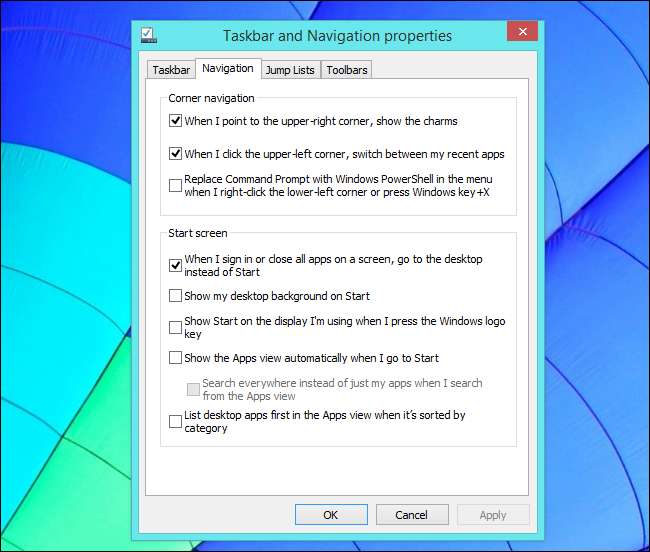
L'écran de verrouillage
EN RELATION: Comment désactiver l'écran de verrouillage sur Windows 8 ou 10 (sans utiliser la stratégie de groupe)
Windows 8.1 affiche un écran de verrouillage avant de vous connecter, mais cet écran est vraiment plus adapté à une tablette. Si vous utilisez simplement un ordinateur de bureau sans contact et que vous ne vous souciez pas de voir les informations de l'application sur votre écran de verrouillage, vous pouvez masquer définitivement l'écran de verrouillage et accéder directement à la boîte de dialogue de connexion chaque fois que vous démarrez ou revenez sur votre ordinateur. Suivre notre guide pour désactiver l'écran de verrouillage dans le registre , qui fonctionnera sur toutes les éditions de Windows 8.1
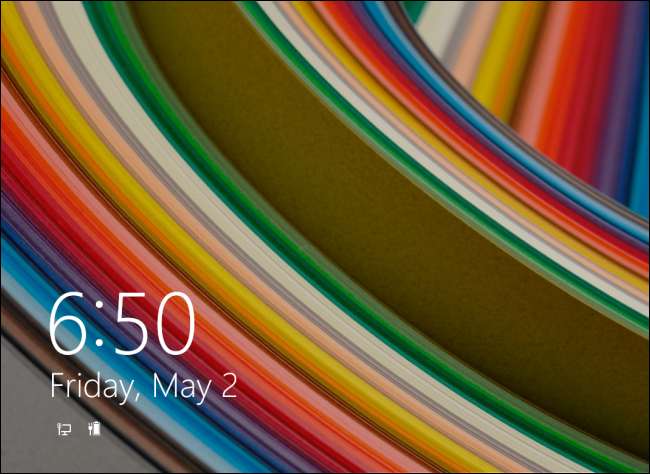
Connexion automatique
EN RELATION: Comment faire en sorte que votre PC Windows 10, 8 ou 7 se connecte automatiquement
Microsoft ne propose pas de moyen évident de se connecter automatiquement à votre PC Windows 8. Si vous avez votre PC dans un emplacement sécurisé et que vous souhaitez accélérer les choses, vous pouvez utiliser l'ancienne boîte de dialogue des comptes d'utilisateurs masqués pour configurer la connexion automatique .
Cela réduit évidemment la sécurité de votre ordinateur, soyez donc prudent lorsque vous activez cette option. C'est une idée particulièrement mauvaise pour les ordinateurs portables qui pourraient être arrachés.
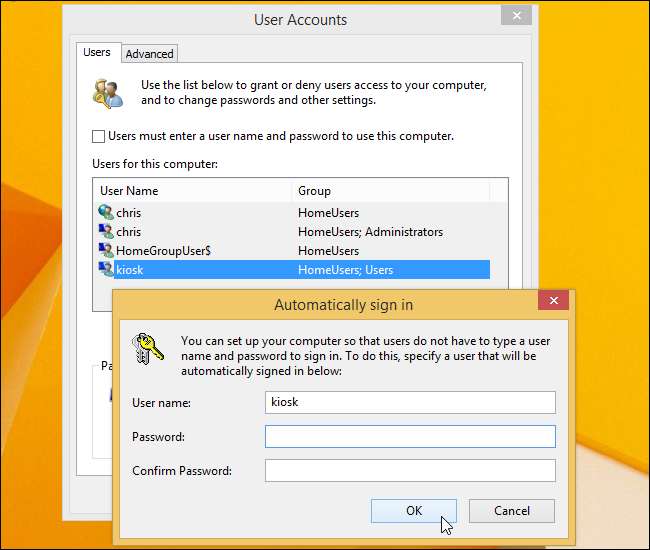
La plupart de ces astuces ne s'appliquent qu'à Windows 8.1 et 8. Quelques-unes d'entre elles - par exemple, le compte invité et la connexion automatique - s'appliquent également à Windows 7 et aux versions antérieures de Windows.







